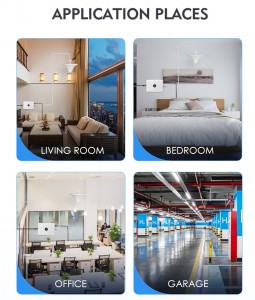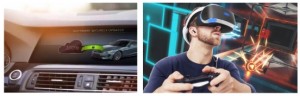Signalforsterker: 10 enkle måter å forbedre mobilmottaket på din Apple- eller Android-telefon
Vil du unngå å miste mobiltelefonsignaler og ikke sende tekstmeldinger i hverdagen?Ta en titt på disse tipsene fraLintratek.
Noen få raske trinn kan gi deg en bedre sjanse til å få et telefonsignal i vanskelige områder.Vi lever i en tilkoblet verden, der det å miste mobilsignalet ikke bare betyr at du ikke kan sjekke Instagram – det kan være et spørsmål om liv og død.Det spiller ingen rolle hvilken type telefon du bruker eller til og med hvilken mobilleverandør du har, det er uunngåelig at du kommer inn i tjenesteforstyrrelser, enten fra dårlig vær eller avsidesliggende områder som kan svekke telefonsignalet ditt.
Tap av mobiltelefonsignalet kan sette deg i en skikkelig surhet, og hvis du vil unngå å miste mobiltelefonsignalet mens du er her eller utenfor, unngå å gå glipp av viktige samtaler med venner og familie, eller til og med unngå å gå glipp av viktige oppdateringer og konsultasjoner, her er noen tips og triks du kan bruke tilforbedre mobilsignalet ditt.
Å slå på flymodus, vente noen sekunder og deretter slå den av, ta ut SIM-kortet eller tilbakestille nettverksinnstillinger er noen av de velprøvde metodene som kan hjelpe med mottak.Men når det ikke fungerer, må du kanskje ta mer effektive tiltak, for eksempel å installere enmobil signalforsterker.
Merk: Modellen og ytelsen til hver mobiltelefon er forskjellig, og signalfrekvensbåndet som brukes av hvert land er forskjellig, noe som resulterer i at mottak og overføring av mobiltelefonsignaler vil være forskjellig. Følgende årsaker kan hindre mottak og overføring av mobiltelefon telefonsignaler:
Én: Noen telefondeksler forårsaker mer forstyrrelse av cellesignalet enn andre.
To: Å slå telefonens tilkobling av og deretter på igjen er den raskeste og enkleste måten å prøve å fikse signalproblemer på.Hvis du beveger deg rundt fra ett sted til et annet, vil vekslende flymodus starte Wi-Fi-, Bluetooth- og mobilnettverksmodemene på nytt, noe som tvinger dem til å finne det beste signalet i området.
Hvordan løse det svake signalet?
Android: Sveip ned fra toppen av skjermen – for å få tilgang til Hurtiginnstillinger-panelet – og trykk deretter på flymodusikonet.Vent til telefonen kobles helt fra Wi-Fi- og mobiltilkoblingene.Det skjer ikke umiddelbart, så gi det 15 sekunder før du trykker på flymodusikonet igjen.
iPhone: På iPhone kan du få tilgang til flymodus fra kontrollsenteret, men det varierer avhengig av hvilken iPhone-modell du har.På iPhone X og nyere, sveip ned fra øverste høyre hjørne for å få tilgang til kontrollsenteret.På eldre iPhone-modeller, sveip opp fra bunnen av skjermen.Trykk deretter på flymodusikonet, som blir oransje når det er aktivert.Igjen, vent opptil 15 sekunder før du slår den av.
Android: Hold nede strømknappen, eller strømknappen og volum ned-tasten (avhengig av Android-telefonen din), til skjermmenyen vises, og trykk deretter på Start på nytt.Hvis telefonen din ikke tilbyr et omstartsalternativ, kan du ganske enkelt trykke på Slå av for å slå av enheten, og deretter starte den opp igjen med strømknappen.
iPhone: På iPhone X og eldre modeller, hold nede dvale/vekke-knappen og en av volumknappene og sveip deretter til høyre på strømglidebryteren for å slå av enheten.Vent til den slår seg helt av, og trykk deretter ned på dvale/vekke-knappen for å slå den på igjen.
Alternativt kan du gjøre en tvungen tilbakestilling på iPhone: Trykk på volum opp-knappen, etterfulgt av volum ned-knappen og trykk og hold nede sideknappen.Fortsett å holde den inne etter at telefonens skjerm blir svart og til du ser Apple-logoen vises igjen.
Hvis iPhone-en din har en hjem-knapp, holder du nede dvale/vekke-knappen til strømglidebryteren vises og drar deretter glidebryteren til høyre.Når enheten er slått av, trykk og hold inne dvale/vekke-knappen til du ser Apple-logoen.
Et annet feilsøkingstrinn som kan hjelpe er å fjerne SIM-kortet og deretter sette det tilbake i telefonen med telefonen slått på.Hvis SIM-kortet er skittent, rengjør det.Hvis den har fysiske defekter, må du kanskje erstatte den. Du trenger et SIM-kortverktøy – vanligvis inkludert i telefonens esken – eller en utfoldet binders eller synål for å få SIM-skuffen ut av telefonen. Alle telefoner : Ta ut SIM-kortet, sjekk om det er skadet og plassert riktig i SIM-skuffen, og sett det deretter tilbake i telefonen.
eSIM: For telefoner med eSIM – det vil si et innebygd elektronisk SIM-kort i telefonen – er det ingenting å fjerne.Det beste du kan gjøre er å starte telefonen på nytt.
Å ta ut og sette inn SIM-kortet tilbake i telefonen tar bare et par sekunder. Du kan også kontakte mobiloperatøren for å løse problemet med mobilsignal.Noen ganger er det å kontakte operatøren din den eneste måten å få løst signalproblemer på.
Hvis du etter å ha gått gjennom alle feilsøkingstrinnene våre, inkludert å snakke med operatøren din for å gå over alternativene dine, fortsatt sliter med å holde et godt signal – prøv en4g repeater.En signalforsterker mottar det samme mobilsignalet som operatøren din brukermobile repeateredet akkurat nok til å gi dekning i et rom eller hele huset.
Her gir Lintratek Technology Co., Ltd. verden høy kvalitetsignalforsterkere, WIFI-forsterkere, innendørs og utendørs signalantenner og diverse installasjonstilbehør til signalforsterkere. Isen mobil signalforsterkerprodusentog leverandør som har fokusert på å løse svake signalproblemer i to tiår.Vi ønsker deg velkommen til å vite mer.Takk.Nettsted: https://www.lintratek.com/
#Signal Booster #Lintratek #forbedre mobilsignalet ditt #mobilsignalforsterker
#4g repeater #mobile repeatere #signalforsterkere #signalantenner #mobil signalforsterkerprodusent
Nettsted: https://www.lintratek.com/
Innleggstid: 12-november 2023